Hướng dẫn nâng cấp MySQL/MariaDB trên DirectAdmin
I. Tổng quan
MySQL là một hệ thống quản trị cơ sở dữ liệu mã nguồn mở (gọi tắt là RDBMS) hoạt động theo mô hình client-server.
MariaDB là hệ quản trị cơ sở dữ liệu miễn phí được phát triển từ hệ quản trị cơ sở dữ liệu mã nguồn mở MySQL. MariaDB được phát triển nhằm thay thế công nghệ cơ sở dữ liệu MySQL, vì thế nó tương thích và cho một hiệu suất cao hơn so với MySQL.
Một số tính năng chung thường được sử dụng trên MySQL/MariaDB :
- Tạo mới và quản lý cơ sỡ dữ liệu (hay còn gọi là Database).
- Lưu trữ cơ sỡ dữ liệu (hay còn gọi là Database).
- Hỗ trợ làm nền tảng để khởi tạo web site.
- Đa tính năng: MySQL có thể hỗ trợ hàng loạt các chức năng SQL từ hệ quản trị cơ sở dữ liệu quan hệ trực tiếp và cả gián tiếp trên nhiều nền tảng.
II. Nâng cấp database
- Bước 1: Xác định loại database đang sử dụng (MySQL/MariaDB): để kiểm tra được database DirectAdmin đang sử dụng là loại nào, tiến hành như sau:
- Truy cập SSH vào server DirectAdmin.
- Truy cập MySQL bằng lệnh sau:
# mysql -V
hoặc
# mysql -u root -p
Như ở dưới ví dụ mình là phiên bản “MariaDB 5.5.68”.
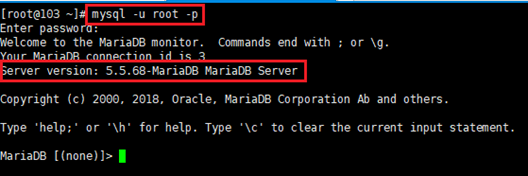
- Ngoài ra, loại database đang sử dụng trên DirectAdmin cũng có thể kiểm tra bằng cách sử dụng custombuild, thực hiện các lệnh cụ thể như sau:
# cd /usr/local/directadmin/custombuild
# ./build versions

- Bước 2: Cập nhật MariaDB/MySQL
- Với MariaDB
- B1: Di chuyển tới thư mục custombuild sau đó nhập những lệnh dưới đây để cập nhật các phiên bản mới nhất của ứng dụng/dịch vụ mà Direct Admin quản lý:
# cd /usr/local/directadmin/custombuild
# ./build update
# ./build version - B2: Xác định phiên bản MariaDB muốn nâng cấp đến. Các phiên bản có hỗ trợ trên DirectAdmin bao gồm 5.5, 10.0, 10.1, 10.2, 10.3 và 10.4
- B3: Cập nhật lại version MariaDB
Thực hiện các lệnh như sau: (trong ví dụ này sẽ nâng cấp đến phiên bản mariadb 10.1)
# cd /usr/local/directadmin/custombuild
# ./build set mariadb 10.1
# ./build set mysql_inst mariadb
# ./build set mysql_backup yes
# ./build update

# ./build mariadb
Khi chạy lệnh # ./build mariadb ta chờ trong giây lát
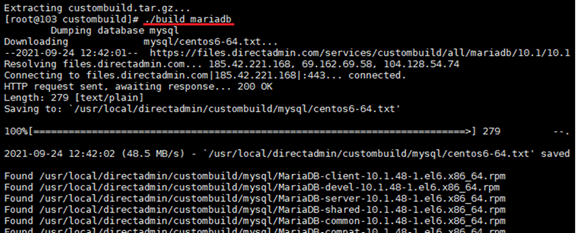
.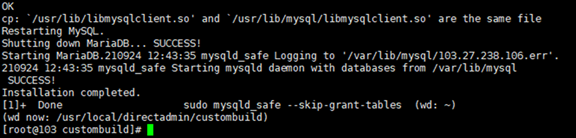
- Lưu ý: Khi đã thực hệnh các lệnh ‘./build set *‘. Chúng ta có thể xem lại file bằng lệnh dưới đây:
# cat /usr/local/directadmin/custombuild/options.conf
- B1: Di chuyển tới thư mục custombuild sau đó nhập những lệnh dưới đây để cập nhật các phiên bản mới nhất của ứng dụng/dịch vụ mà Direct Admin quản lý:
- Với MySQL:
- B1: Di chuyển tới thư mục custombuild sau đó nhập những lệnh dưới đây để cập nhật các phiên bản mới nhất của ứng dụng/dịch vụ mà Direct Admin quản lý:
# cd /usr/local/directadmin/custombuild
# ./build update
# ./build version - B2: Xác định phiên bản MySQL muốn nâng cấp đến. Các phiên bản có hỗ trợ trên DirectAdmin bao gồm 5.1, 5.5, 5.6, 5.7 hoặc 8.0.
- B3: Cập nhật phiên bản MySQL bằng các lệnh sau: (ví dụ dưới đây sẽ nâng cấp đến phiên bản 8.0)
# cd /usr/local/directadmin/custombuild
# ./build set mysql 8.0
# ./build set mysql_inst mysql
# ./build set mysql_backup yes
# ./build update
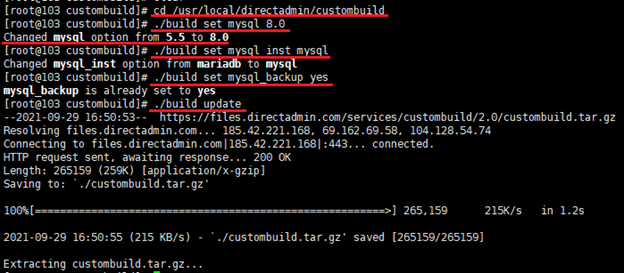
- B1: Di chuyển tới thư mục custombuild sau đó nhập những lệnh dưới đây để cập nhật các phiên bản mới nhất của ứng dụng/dịch vụ mà Direct Admin quản lý:
- Với MariaDB
- Bước 3: Rebuid PHP:
- Sau khi cập nhật dịch vụ Database như MySQL/MariaDB thì cần phải recompile lại PHP version để có thể cập nhật sử dụng các thư viện mới của dịch vụ MySQL/MariaDB đã được cập nhật, nếu không recompile sẽ dễ phát sinh lỗi hệ thống website đang chạy.
- Tiếp tục tiến hành cập nhật trong thư mục custombuild
# ./build php n - Sau khi recompile lại PHP version, ta tiến có thể tiến hành kiểm tra lại version hiện lại của MySQL/MariaDB bằng lệnh sau
# mysql -V
Hoặc các lệnh tương tự ở Bước 1
Như vậy, Long Vân đã hoàn thành hướng dẫn các bạn nâng cấp MySQL/MariaDB sử dụng panel DirecAdmin.
Chúc các bạn thành công !